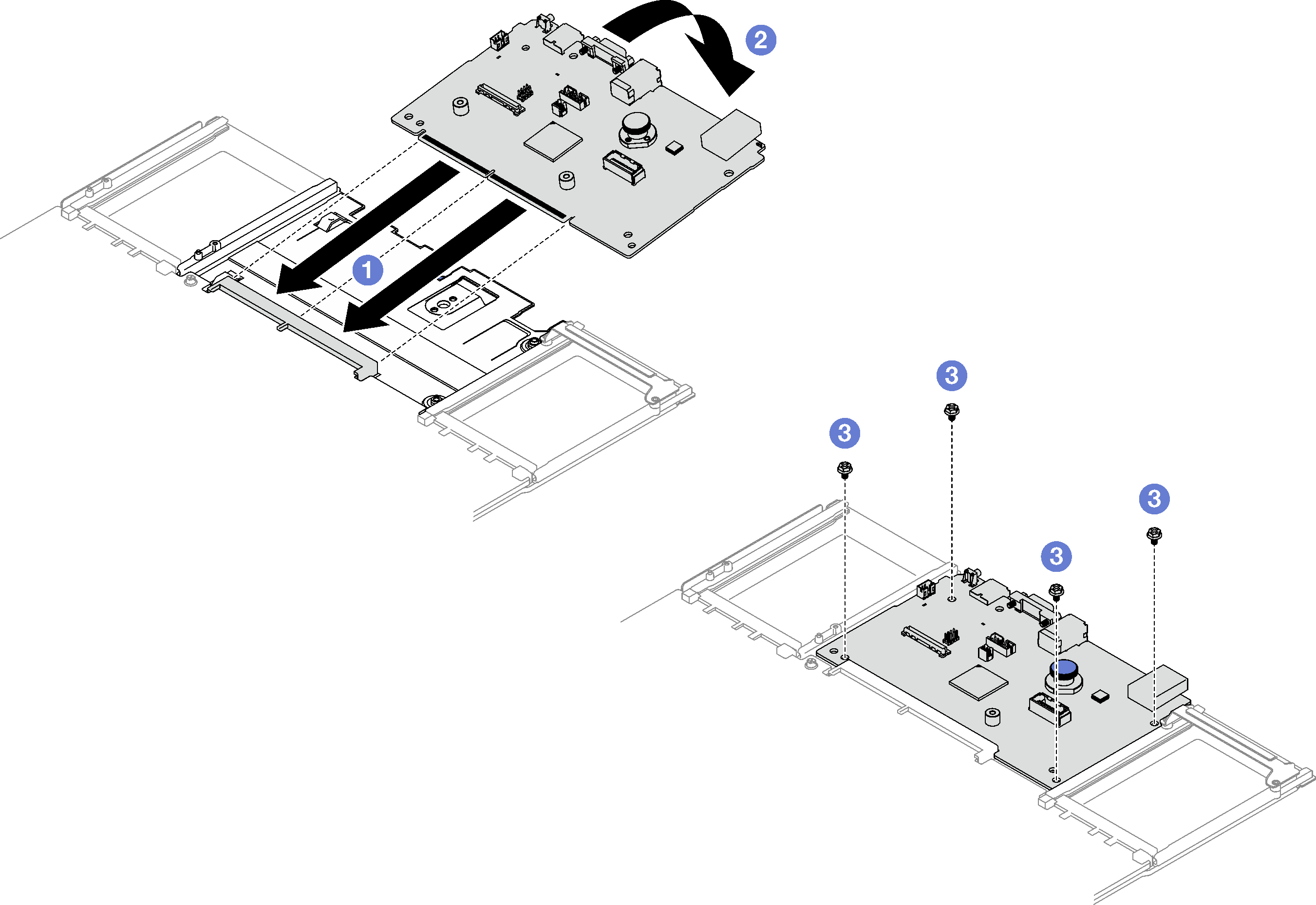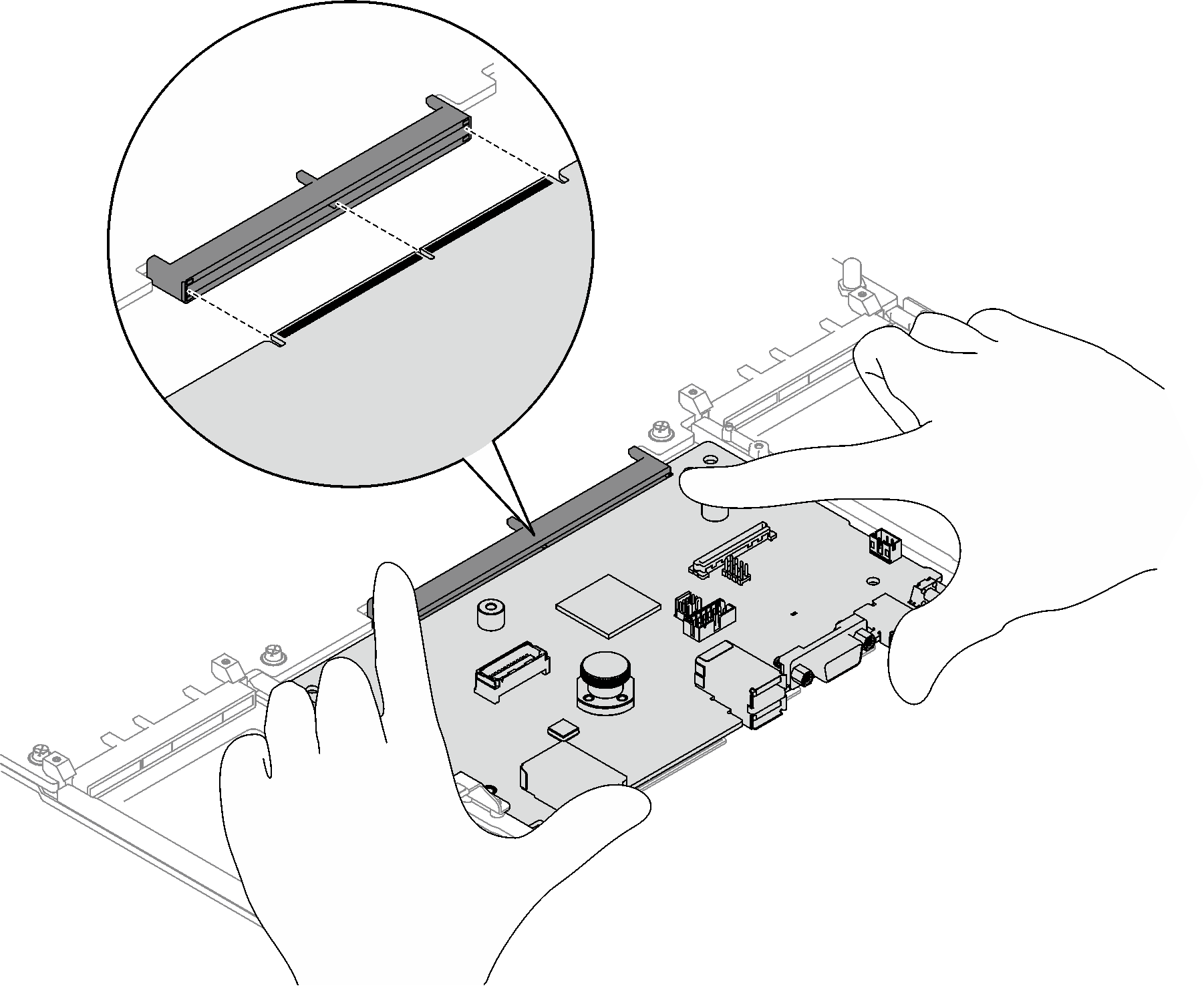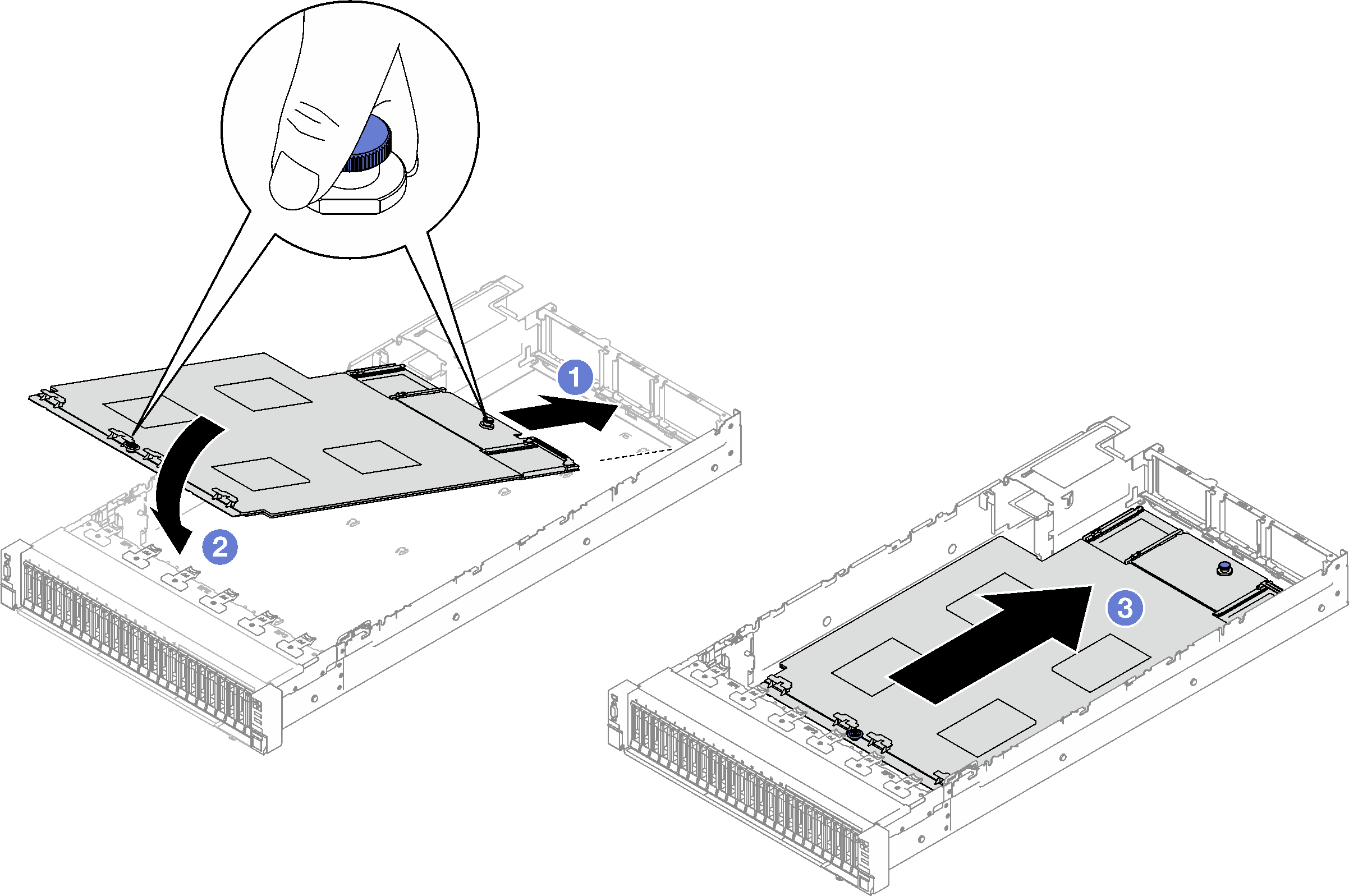시스템 I/O 보드 또는 프로세서 보드 설치
이 섹션의 지침에 따라 시스템 I/O 보드 또는 프로세서 보드를 설치하십시오.
이 작업 정보
중요사항
이 구성 요소를 제거하고 설치하려면 숙련된 서비스 기술자가 필요합니다. 적절한 교육을 받지 않은 경우 제거 또는 설치를 시도하지 마십시오.
주의
펌웨어 및 드라이버 다운로드: 구성 요소를 교체한 후 펌웨어 또는 드라이버를 업데이트해야 할 수 있습니다.
서버의 최신 펌웨어 및 드라이버 업데이트를 확인하려면 ThinkSystem SR850 V3에 대한 드라이버 및 소프트웨어 다운로드 웹 사이트로 이동하십시오.
펌웨어 업데이트 도구에 대한 자세한 정보를 보려면 펌웨어 업데이트로 이동하십시오.
절차
완료한 후
- 시스템 보드 어셈블리에 모든 케이블을 다시 연결하십시오. 내장 케이블 배선의 내용을 참조하십시오.
- 메모리 모듈을 다시 설치하십시오. 메모리 모듈 설치의 내용을 참조하십시오.
- PHM을 다시 설치하십시오. 프로세서 및 방열판 설치의 내용을 참조하십시오.
- 전원 분배 보드를 다시 설치합니다. 전원 분배 보드 설치의 내용을 참조하십시오.
- 침입 스위치를 다시 설치하십시오. 침입 스위치 설치의 내용을 참조하십시오.
- 필요한 경우 OCP 모듈을 다시 설치하십시오. OCP 모듈 설치의 내용을 참조하십시오.
- 뒷면 공기 조절 장치를 다시 설치하십시오. 뒷면 공기 조절 장치 설치의 내용을 참조하십시오.
- PCIe 라이저를 다시 설치하십시오. PCIe 라이저 설치의 내용을 참조하십시오.
- 앞면 공기 조절 장치를 다시 설치하십시오. 앞면 공기 조절 장치 설치의 내용을 참조하십시오.
- 팬 및 팬 케이지 어셈블리를 다시 설치하십시오. 팬 설치 및 팬 케이지 설치의 내용을 참조하십시오.
- 뒤쪽 윗면 덮개를 다시 설치하십시오. 뒷면 윗면 덮개 설치의 내용을 참조하십시오.
- 앞쪽 윗면 덮개를 다시 설치하십시오. 앞면 윗면 덮개 설치의 내용을 참조하십시오.
- 전원 공급 장치를 다시 설치하십시오. 핫 스왑 전원 공급 장치 유닛 설치의 내용을 참조하십시오.
- 모든 구성 요소가 올바르게 다시 조립되었는지 확인하고, 도구나 풀린 나사가 서버 내부에 남아 있지 않은지 확인하십시오.
- 서버가 랙에 설치되어 있었다면 랙에 서버를 다시 설치하십시오. 레일에 서버 설치의 내용을 참조하십시오.
- 전원 코드와 제거했던 케이블을 다시 연결하십시오.
- 서버와 주변 장치의 전원을 켜십시오. 서버 전원 켜기의 내용을 참조하십시오.
- 이전에 암호를 설정한 경우 UEFI 암호를 재설정하십시오. UEFI 암호 재설정의 내용을 참조하십시오.
- VPD(필수 제품 데이터)를 업데이트하십시오. VPD(필수 제품 데이터) 업데이트의 내용을 참조하십시오. 시스템 유형 번호 및 일련 번호는 ID 레이블에서 찾을 수 있습니다. 서버 식별 및 Lenovo XClarity Controller 액세스를 참조하십시오.
- 선택적으로 UEFI 보안 부팅을 사용하십시오. UEFI 보안 부팅 사용의 내용을 참조하십시오.
데모 비디오
피드백 보내기
 시스템 I/O 보드를 프로세서 보드의 커넥터에 맞춘 다음 양손으로 시스템 I/O 보드를 밀어 커넥터에 살짝 삽입하십시오.
시스템 I/O 보드를 프로세서 보드의 커넥터에 맞춘 다음 양손으로 시스템 I/O 보드를 밀어 커넥터에 살짝 삽입하십시오. 시스템 I/O 보드를 지지 판금에 내려 놓으십시오. 파란색 플런저가 지지 판금과 맞물리는지 확인하십시오.
시스템 I/O 보드를 지지 판금에 내려 놓으십시오. 파란색 플런저가 지지 판금과 맞물리는지 확인하십시오. 나사를 조여 시스템 I/O 보드를 제자리에 고정하십시오.
나사를 조여 시스템 I/O 보드를 제자리에 고정하십시오.